使用元素作为轮廓创建切槽
-
选择切槽特征工具。
将打开切槽特征工具设置窗口。
- 根据需要修改剪切设置。
- 选择要剪切的实体。
-
选择剪切元素。
箭头将显示剪切方向。如果选择了双向,将显示两个箭头:绿色箭头对应穿透方向,红色箭头对应向后穿透方向。
- 移动指针,直至箭头指向所需剪切方向,然后输入一个数据点。
- 输入一个数据点以接受剪切。
- (可选)
要选择其他元素用作剪切轮廓,请按住 <Ctrl> 键并输入数据点来选择元素。

左上:原始几何图形。右上:使用以下设置得到的几何图形:剪切内部轮廓开启,双向关闭,切透所有面。左下:使用以下设置得到的几何图形:剪切内部轮廓开启,双向开启,切透所有面。右下:使用以下设置得到的几何图形:剪切内部轮廓关闭,双向开启,切透所有面。
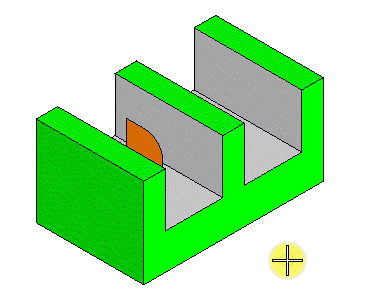
左:原来的几何图形是一个特征驱动的、具有尺寸驱动设计轮廓的体块。使用开放轮廓时,比如左图所示的弧形,轮廓将从其端点切向延伸以与实体相交。右:使用此轮廓生成的切槽。
